Slime Rancher 2 stürzt ständig ab oder friert auf dem PC ein
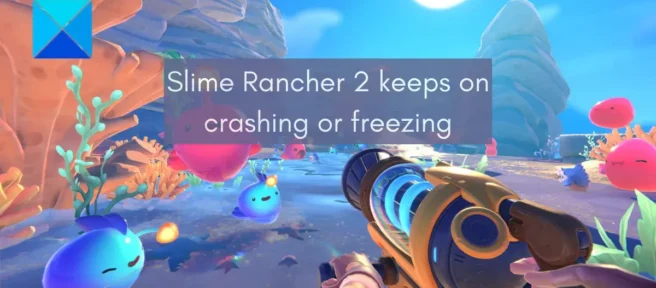
Slime Rancher 2 ist ein aktuelles First-Person-Action-Adventure-Lebenssimulations-Videospiel, das bereits die Aufmerksamkeit von Gaming-Enthusiasten auf sich zieht. Viele Benutzer haben jedoch bereits Probleme wie Abstürze, Einfrieren usw. im Spiel Slime Rancher 2 festgestellt . Einige Benutzer haben berichtet, dass das Spiel nach dem Start auf ihrem PC immer wieder abstürzt oder einfriert. Viele Benutzer sagten jedoch, dass es mitten im Spiel abstürzt oder einfriert.
Diese Leistungsprobleme von Slime Rancher 2 können auftreten, wenn Ihr PC die Mindest- und empfohlenen Systemanforderungen nicht erfüllt. Darüber hinaus können Probleme durch fehlende Administratorrechte zum Ausführen des Spiels, veraltetes Windows, fehlerhafte Grafiktreiber, Spielüberlagerungen, beschädigte Spieldateien und einige andere Faktoren verursacht werden.
So oder so, Sie können Ihre Absturz- und Einfrierprobleme mit Slime Rancher 2 mithilfe dieser Anleitung beheben. Hier werden wir die Fixes beschreiben, die Sie verwenden können, um Ihre Probleme zu lösen und Slime Rancher 2 ohne Schluckauf auszuführen.
Slime Rancher 2 stürzt ständig ab oder friert auf dem PC ein
Wenn das Spiel Slime Rancher 2 auf Ihrem PC immer wieder abstürzt oder einfriert, können Sie die folgenden Lösungen verwenden, um diese Probleme zu beheben:
- Überprüfen Sie die empfohlenen Systemanforderungen von Slime Rancher 2.
- Führen Sie Slime Rancher 2 mit Administratorrechten aus.
- Überprüfen und reparieren Sie die Spieldateien von Slime Rancher 2.
- Halten Sie Windows auf dem neuesten Stand.
- Aktualisieren Sie Grafik- und andere Gerätetreiber.
- Installieren Sie die Microsoft Visual C++ Redistributables.
- Deaktivieren Sie Überlagerungen.
- Ändern Sie Ihre Energieverwaltungseinstellungen.
- Fügen Sie Slime Rancher 2 zu Ihrer Antivirus- oder Firewall-Ausnahmeliste hinzu.
- Fehlerbehebung im sauberen Startzustand.
1] Überprüfen Sie die empfohlenen Systemanforderungen von Slime Rancher 2.
Jedes Spiel hat einige empfohlene Systemanforderungen, um das Spiel reibungslos zu spielen und die beste Leistung zu erzielen. Wenn Ihr PC die empfohlenen Systemanforderungen nicht erfüllt, kann es sein, dass er auf Ihrem PC abstürzt und abstürzt oder einfriert. In diesem Fall müssen Sie möglicherweise Ihren Computer aktualisieren, um Slime Rancher 2 problemlos spielen zu können.
Wir haben die empfohlenen Systemanforderungen von Slime Rancher 2 unten erwähnt. Überprüfen Sie also, ob Ihr System dies tut oder nicht.
Empfohlene Systemvoraussetzungen für Slime Rancher 2:
- Betriebssystem: Windows 10 64-Bit
- Prozessor: Intel i5-8400 / AMD Ryzen 5 1500X
- Speicher: 16 GB RAM
- Grafik: NVIDIA GeForce RTX 2070 / AMD RX 5700
- DirectX: Version 11
- Speicher: 8 GB freier Speicherplatz
Wenn Ihr PC die oben empfohlenen Systemanforderungen erfüllt, können Sie mit anderen Fixes fortfahren, um Ihre Slime Rancher 2-Absturz- und Einfrierprobleme zu beheben.
2] Führen Sie Slime Rancher 2 als Administrator aus.
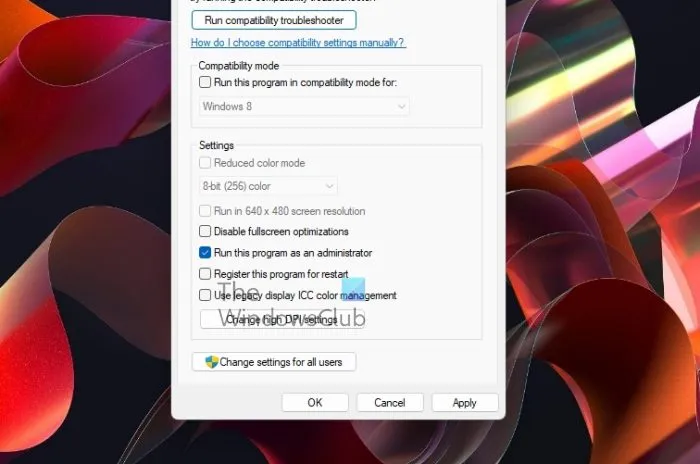
Wenn einem Spiel die richtigen Administratorrechte zum Ausführen fehlen, wird es höchstwahrscheinlich beim Start oder mitten im Spiel abstürzen oder einfrieren. Eine strenge Benutzerkontensteuerung (UAC) kann verhindern, dass Ihre Apps und Spiele ordnungsgemäß funktionieren. Stellen Sie daher sicher, dass Sie das Spiel mit Administratorrechten ausführen, um Abstürze in Slime Rancher 2 zu vermeiden.
Um Slime Rancher 2 als Administrator auszuführen, klicken Sie mit der rechten Maustaste auf die ausführbare Hauptdatei und wählen Sie „Als Administrator ausführen“ aus dem Kontextmenü. Wenn das Spiel korrekt ohne Abstürze oder Einfrieren läuft, müssen Sie das Spiel jedes Mal als Administrator ausführen, wenn Sie das Spiel spielen möchten. Um dies zu vermeiden, können Sie einige Einstellungen so anpassen, dass Slime Rancher 2 immer als Administrator ausgeführt wird. So geht’s:
- Gehen Sie zuerst zur Steam-App und klicken Sie auf die Option BIBLIOTHEK , um die Liste der installierten Spiele zu öffnen.
- Suchen Sie nun das Spiel Slime Rancher 2, klicken Sie mit der rechten Maustaste darauf und wählen Sie die Option Eigenschaften aus dem Kontextmenü.
- Gehen Sie im Eigenschaftenfenster zur Registerkarte LOKALE DATEIEN und klicken Sie auf die Schaltfläche Lokale Dateien durchsuchen , um das lokale Verzeichnis zu öffnen, in dem Slime Rancher 2 auf Ihrem System installiert ist.
- Klicken Sie als Nächstes mit der rechten Maustaste auf die ausführbare Hauptdatei von Slime Rancher 2 und wählen Sie dann die Option Eigenschaften aus dem resultierenden Kontextmenü.
- Wechseln Sie danach zur Registerkarte Kompatibilität und aktivieren Sie die Option Dieses Programm als Administrator ausführen .
- Schließlich können Sie auf die Schaltfläche Übernehmen > OK klicken und das Spiel neu starten, um zu überprüfen, ob die Probleme behoben sind oder nicht.
Wenn Slime Rancher 2 immer noch einfriert oder einfriert, muss es eine zugrunde liegende Ursache für das Problem geben. Sie können also die folgende mögliche Lösung ausprobieren, um die Probleme zu beheben.
3] Überprüfen und reparieren Sie die Spieldateien von Slime Rancher 2.
Die Spieldateien von Slime Rancher 2 können beschädigt oder infiziert sein, weshalb das Spiel nicht gut funktioniert. Wenn das Szenario zutrifft, können Sie daher versuchen, die Integrität der Spieldateien von Slime Rancher 2 zu überprüfen und die beschädigten Dateien zu reparieren.
Glücklicherweise bietet Steam eine spezielle Option, die Spieldateien überprüft und repariert. Es vergleicht im Wesentlichen Ihre Spieldateien mit sauberen und aktuellen Spieldateien, die auf seinen Spielservern gespeichert sind. Wenn es infizierte Spieldateien gibt, werden sie repariert und durch saubere Spieldateien ersetzt. Wenn Spieldateien fehlen, stellt Steam diese Spieldateien wieder her.
Hier sind die genauen Schritte zum Überprüfen und Reparieren von Spieldateien von Slime Rancher 2 auf Steam:
- Öffnen Sie zunächst die Steam -Anwendung , wählen Sie die Option BIBLIOTHEK und klicken Sie mit der rechten Maustaste auf den Spielnamen Slime Rancher 2.
- Wählen Sie im erscheinenden Kontextmenü „Eigenschaften“ aus.
- Gehen Sie dann zur Registerkarte LOKALE DATEIEN und klicken Sie auf die Schaltfläche INTEGRITÄT DER SPIELDATEIEN PRÜFEN .
- Steam scannt Ihre Spieldateien und repariert beschädigte Dateien. Der Vorgang kann je nach Größe der Spieldateien einige Minuten dauern, also haben Sie bitte etwas Geduld.
- Wenn die Spieldateien repariert sind, öffnen Sie das Spiel erneut und prüfen Sie, ob es immer noch einfriert oder nicht.
Wenn Sie immer noch mit denselben Problemen konfrontiert sind, können Sie die folgenden möglichen Lösungen verwenden, um die Probleme zu beheben.
4] Halten Sie Windows auf dem neuesten Stand
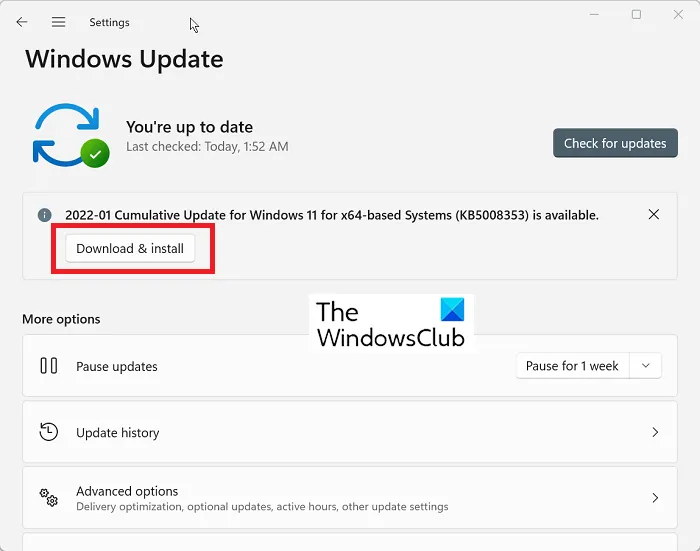
Wenn Sie Windows-Updates eine Zeit lang nicht installiert haben, suchen Sie nach verfügbaren Windows-Updates und installieren Sie sie sofort. Es wird immer empfohlen, die neueste Version des Windows-Betriebssystems beizubehalten, um die Systemleistung und Anwendungsstabilität zu verbessern. Eine veraltete Version von Windows kann Ihre Spieleleistung stark beeinträchtigen. Daher kann es bei Videospielen wie Slime Rancher 2 zu Abstürzen und anderen Leistungsproblemen kommen.
Wenn das Szenario zutrifft, installieren Sie daher alle ausstehenden Windows-Updates und prüfen Sie, ob das Problem behoben ist. Sie können dies über die Einstellungen-App tun. Verwenden Sie zunächst Win + I, um die App Einstellungen zu starten, und navigieren Sie zur Registerkarte Windows Update. Klicken Sie danach auf die Schaltfläche „Nach Updates suchen “ und es beginnt mit der Suche nach verfügbaren Updates. Später können Sie Updates herunterladen und installieren und Ihr System neu starten.
Wenn Sie selbst nach der Aktualisierung von Windows Abstürze in Slime Rancher 2 feststellen, fahren Sie mit der nächsten möglichen Lösung fort, um die Probleme zu beheben.
5] Grafik- und andere Gerätetreiber aktualisieren.
Neben der Installation von Windows-Updates ist es auch wichtig, Gerätetreiber zu aktualisieren, insbesondere Grafiktreiber. Wenn Ihre Grafiktreiber nicht auf dem neuesten Stand sind, führt dies zu vielen Problemen mit Ihren Spielen und Anwendungen, einschließlich Abstürzen, Einfrieren usw. Aktualisieren Sie also Ihre Grafiktreiber sowie andere Gerätetreiber und prüfen Sie dann, ob Slime Rancher 2 nicht mehr abstürzt oder einfriert .
Wenn die Aktualisierung Ihrer Grafiktreiber nicht hilft, sind die Treiber möglicherweise beschädigt. Daher können Sie die Grafiktreiber deinstallieren und dann neu installieren, um das Problem zu beheben. Wenn das Problem jedoch weiterhin besteht, gibt es ein paar weitere Korrekturen, die Sie verwenden können.
6] Installieren Sie die Microsoft Visual C++ Redistributables.
Das Microsoft Visual C++ Redistributables-Paket ist für die Ausführung von Spielen, die mit Visual Studio erstellt wurden, unerlässlich. Installieren oder aktualisieren Sie also das Microsoft Visual C++ Redistributables-Paket von der offiziellen Microsoft-Website.
Wenn Sie über die neueste Version von Microsoft Visual C++ Redistributables verfügen, versuchen Sie, sie zu reparieren, da sie möglicherweise beschädigt wurde. So geht’s:
- Öffnen Sie zuerst die App Einstellungen, indem Sie Win + I drücken.
- Gehen Sie nun zur Registerkarte Anwendungen und klicken Sie auf Installierte Anwendungen .
- Scrollen Sie dann nach unten und suchen Sie die neueste Version der Microsoft Visual C++ Redistributables und klicken Sie auf die Schaltfläche mit den drei Punkten daneben.
- Klicken Sie danach auf „ Ändern “ und wählen Sie im neuen Fenster „ Wiederherstellen “.
- Befolgen Sie abschließend die Anweisungen zum Wiederherstellen des Pakets.
Wenn die Probleme weiterhin bestehen, versuchen Sie die nächste mögliche Lösung.
7] Overlays deaktivieren
Laut verschiedenen Benutzerberichten hilft das Deaktivieren von Overlays im Spiel, Leistungsprobleme in Spielen zu lösen. Daher können Sie versuchen, Overlay-Apps zu schließen oder In-Game-Overlays zu deaktivieren, um das Problem zu beheben.
Deaktivieren Sie das In-Game-Overlay auf Steam, indem Sie wie folgt vorgehen:
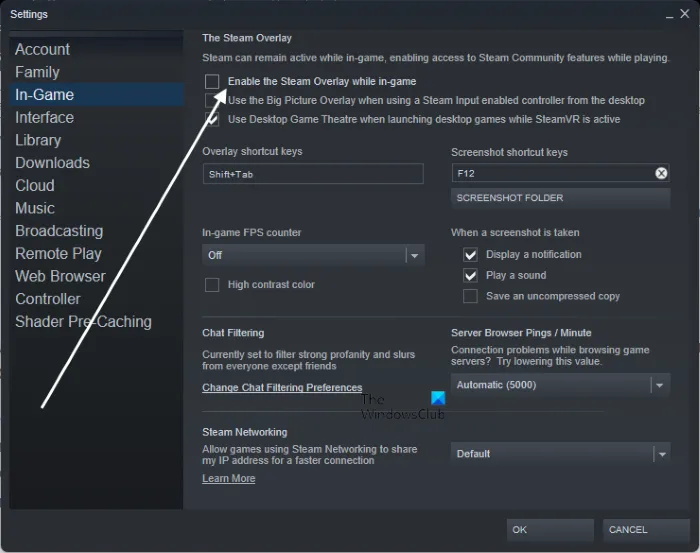
- Öffnen Sie zunächst die Steam-App und tippen Sie auf die Option Steam > Einstellungen .
- Gehen Sie nun zur Registerkarte „ Im Spiel “ und deaktivieren Sie „ Steam-Overlay während des Spielens aktivieren“ .
Discord-Benutzer können diese Schritte ausführen, um Overlays zu deaktivieren:
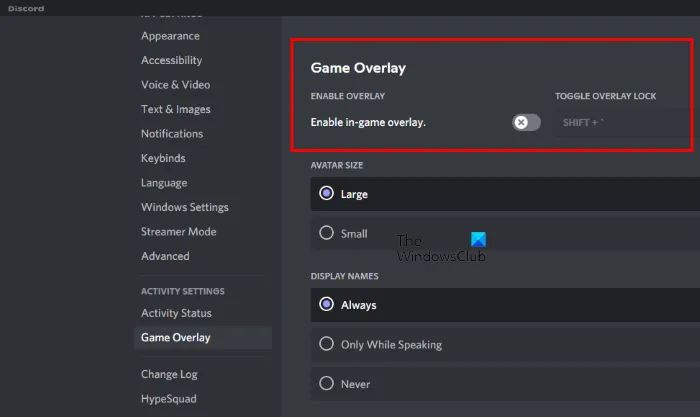
- Starten Sie zuerst die Discord-App und klicken Sie unten auf dem Bildschirm auf die Schaltfläche Benutzereinstellungen (Zahnradsymbol).
- Gehen Sie nun zum Abschnitt „ Game Overlay “, der sich im Abschnitt „ACTIVITY SETTINGS“ befindet.
- Deaktivieren Sie danach den Schalter, der mit der Option Enable In-Game Overlay verbunden ist.
Ebenso können Sie die Xbox Game Bar und andere Overlay-Apps deaktivieren.
8] Energieverwaltungsoptionen ändern.
Wenn Ihr Energiemodus auf „Ausgeglichen“ eingestellt ist, funktionieren Ihre Apps und Spiele möglicherweise nicht wie vorgesehen. Um die beste Leistung zu erzielen, ändern Sie den Energiemodus in „Beste Leistung“ und prüfen Sie, ob das Problem behoben ist. Öffnen Sie die Einstellungen-App und gehen Sie zu System > Power & Battery. Stellen Sie danach den Power Mode auf Best Performance ein.
9] Fügen Sie Slime Rancher 2 zu Ihrer Antivirus- oder Firewall-Ausnahmeliste hinzu.
Ihr übervorsichtiges Antivirenprogramm oder Ihre Firewall kann das Spiel stören und zum Absturz oder Einfrieren führen. Um zu überprüfen, ob Ihr Antivirenprogramm/Ihre Firewall das Problem verursacht, deaktivieren Sie es und spielen Sie dann Slime Rancher 2, um zu sehen, ob es gut funktioniert oder nicht. Wenn ja, können Sie sicher sein, dass Ihr Sicherheitsprogramm der Hauptschuldige war.
Um das Problem dauerhaft zu beheben, fügen Sie die ausführbare Hauptdatei von Slime Rancher 2 zur Ausschlussliste Ihres Antivirenprogramms hinzu. Oder erlauben Sie Slime Rancher 2 durch die Firewall. Sie können dem folgenden Verfahren folgen, um das Spiel Slime Rancher 2 durch die Windows-Firewall zuzulassen:
- Öffnen Sie zunächst einfach die Windows Defender Security Center-App über das Startmenü und klicken Sie auf Firewall and Network Protection .
- Klicken Sie nun auf „ Eine App durch die Firewall zulassen “ und klicken Sie auf die Schaltfläche „ Einstellungen ändern “ .
- Klicken Sie dann auf „Weitere App hinzufügen“ und durchsuchen und wählen Sie die ausführbaren Dateien von Slime Rancher 2. Sie finden sie höchstwahrscheinlich hier: C:\Program Files (x86)\Steam\common
- Überprüfen Sie danach das Spiel Slime Rancher 2 und stellen Sie sicher, dass es sowohl im privaten als auch im öffentlichen Netzwerk erlaubt ist.
- Klicken Sie abschließend auf die Schaltfläche „OK“, schließen Sie das Fenster und versuchen Sie, das Spiel zu starten.
10] Fehlerbehebung im sauberen Startzustand
Softwarekonflikte von Drittanbietern können Probleme wie Spielabstürze verursachen. Um dies zu vermeiden, können Sie Ihren Computer in einem sauberen Boot-Zustand neu starten und sehen, ob Slime Rancher 2 nicht mehr abstürzt oder einfriert. Hier sind die Schritte, um einen sauberen Neustart unter Windows 11/10 durchzuführen:
- Rufen Sie zuerst das Dialogfeld Ausführen auf, indem Sie die Tastenkombination Windows + R drücken.
- Geben Sie nun msconfig in das Feld Öffnen ein, um das Fenster Systemkonfiguration zu öffnen.
- Gehen Sie dann zur Registerkarte Dienste und aktivieren Sie das Kontrollkästchen neben Alle Microsoft-Dienste ausblenden, damit Sie keinen wichtigen Microsoft-Dienst deaktivieren.
- Klicken Sie danach auf die Schaltfläche „ Alle deaktivieren “ und klicken Sie auf die Schaltfläche „Übernehmen“, um die Änderungen zu speichern.
- Wechseln Sie dann zur Registerkarte Start , klicken Sie auf die Schaltfläche Task-Manager öffnen und deaktivieren Sie alle Programme, die Sie starten.
- Starten Sie schließlich Ihren Computer neu und hoffentlich funktioniert Slime Rancher 2 jetzt gut.
Was soll ich tun, wenn mein Steam-Spiel ständig abstürzt?
Wenn Ihre Steam-Spiele weiterhin abstürzen, versuchen Sie, die Integrität der Spieldateien zu überprüfen. Abstürze können aufgrund beschädigter Spieldateien auftreten, also überprüfen und reparieren Sie Ihre Spieldateien. Darüber hinaus können Sie Steam als Administrator ausführen, Steam durch die Firewall zulassen, Gerätetreiber aktualisieren und vieles mehr.
Welche Engine verwendet Slime Rancher 2?
Slime Rancher 2 verwendet die Unity-Engine. Es ist eine plattformübergreifende Spiel-Engine, die von Unity Technologies entwickelt und in verschiedenen Desktop-, Mobil-, Konsolen- und Virtual-Reality-Diensten verwendet wird.
Quelle: Der Windows-Club



Schreibe einen Kommentar